qsv格式转换mp4教程 怎么把qsv转换成mp4
时间: 2015-08-18
来源:当下软件园
A+
qsv是爱奇艺公司下一种正版的视频加速格式,故只能在爱奇艺的播放器上播放。如果想把奇艺下载的qsv格式转mp4,那该怎么操作呢?这就小编提供的qsv格式转换mp4教程,快来学习吧~
第一步:qsv格式转换flv
1、下载安装奇艺QSV转换工具,然后打开qsv转换器来转换qsv文件
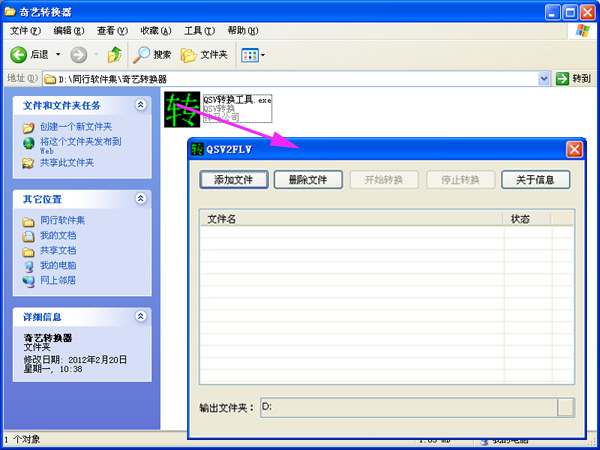
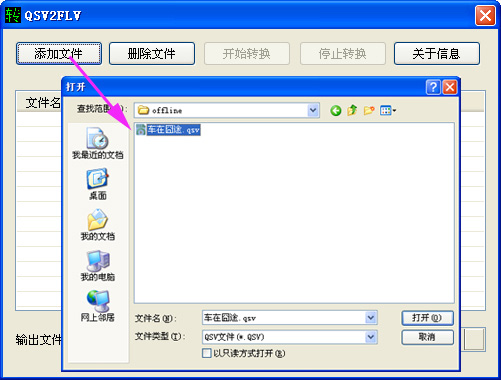
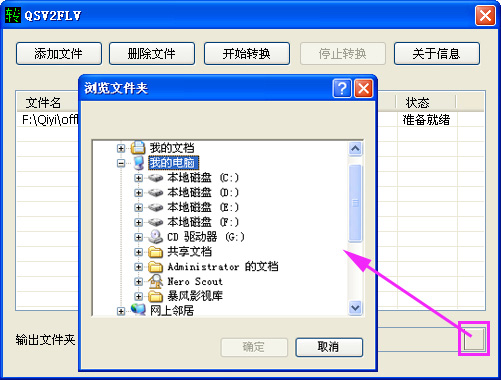
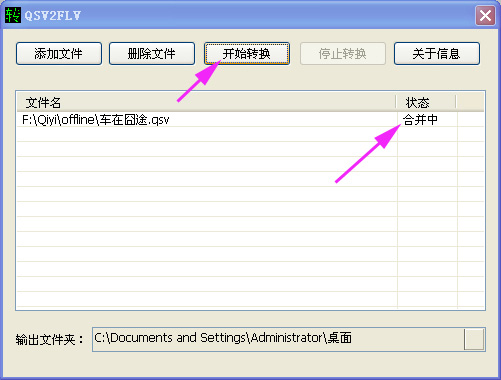
5、等到上面的提示是“完成”字样之后,那么qsv格式就转换完成啦,这时就可以在设置的输出路径上找到提取成功后的flv格式文件啦(在这里设置输出路径为“桌面”)。
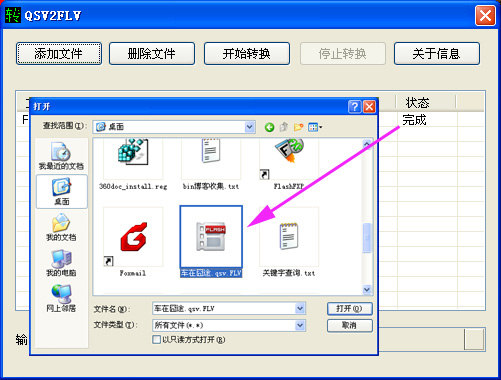
第二步:flv转mp4
将转换成功后的flv视频格式文件,利用视频转换器来进行转换mp4格式,这里推荐狸窝全能视频转换器。
{getSoft id=7866}
①添加视频,把刚才已经转换好的FLV视频添加进来;
②设置输出格式,在上拉框中选择:常用视频--→MP4 即可;
③高级设置按钮;
④输出目录设置,可以默认,也可以手动设置;
⑤转换按钮。

3、这里设为MP4 ( 即MPEG4 )吧。设置好后,我们就点击确定,退出高级设置。回到软件主界面,点击 ⑤ 转换按钮,软件即运行转换,开始生成MP4格式的视频了。





